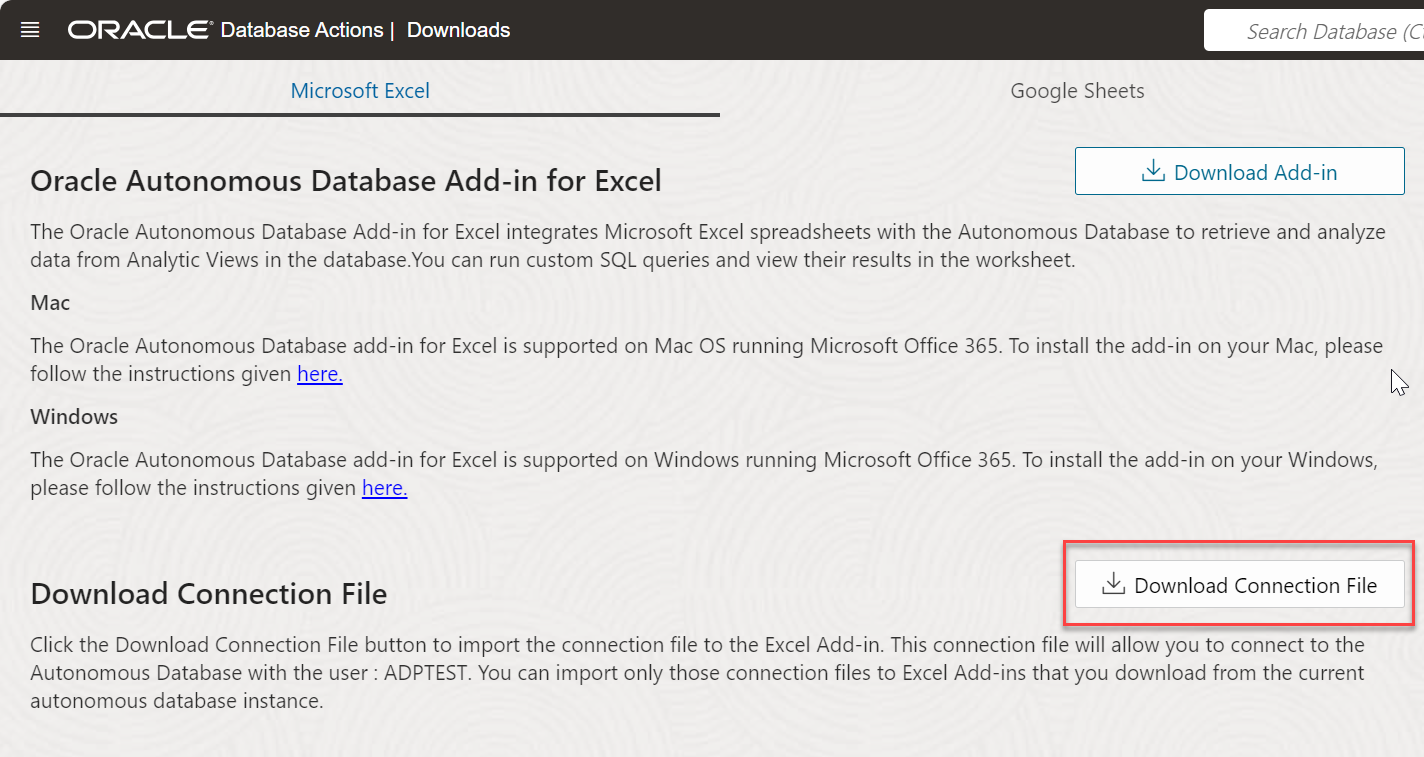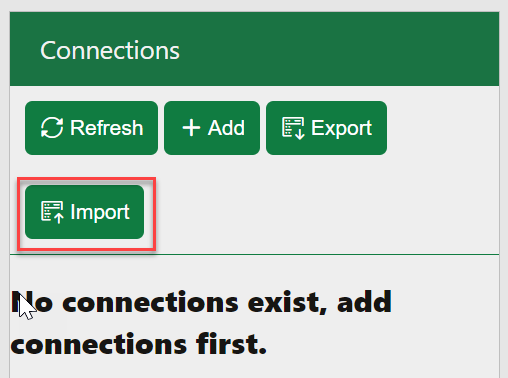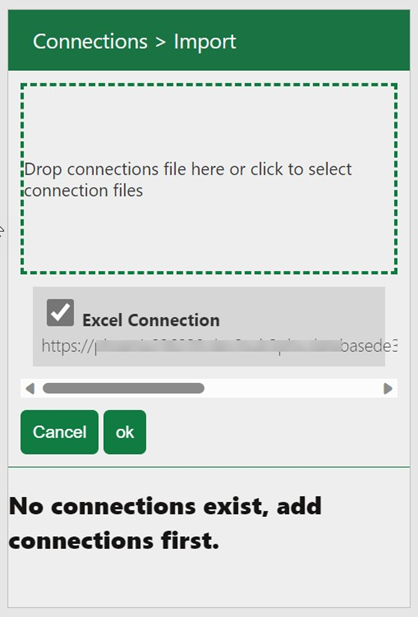Importar una conexión
Puede importar un archivo de conexión que pueda descargar desde la pantalla de inicio de Database Actions. Este archivo está en formato JSON.
Siga los pasos siguientes desde la instancia de Database Actions para descargar el archivo de conexión.
- En la página Descargas de la instancia de Database Actions, haga clic en el icono Descargar archivo de conexión para descargar el archivo de conexión en el sistema.
- El archivo se descarga en el sistema.
Para importar una conexión:
- Seleccione Conexiones en el menú Autonomous Database de la hoja de Excel. Esto abre el asistente de conexiones que consta de un icono Gestionar conexiones.
- Haga clic en Importar conexión para importar el archivo de conexión que ha descargado de la instancia de Database Actions.
- Haga clic y suelte el archivo de conexión del sistema en el área de borrado del asistente. Después de cargar el archivo de conexión, active la casilla de control junto al archivo de conexión que desea importar del archivo.
- Haga clic en Importar para continuar.
- Haga clic en los tres puntos verticales junto al archivo de conexión y seleccione Conectar.
Nota
Si ve un icono rojo junto al archivo de conexión, la conexión está inactiva o es incorrecta. Haga clic en los tres puntos verticales que hay junto al archivo de conexión y seleccione Editar para actualizar el archivo de conexión. Asegúrese de que la URL de Autonomous Database es correcta y haga clic en Guardar. Un ejemplo de una URL correcta es "https://<nombre_host>-<nombre_datos>.adb.<región>.oraclecloudapps.com/"
- Especifique el nombre del esquema en el campo de nombre de usuario y la contraseña correspondiente en la pantalla de credenciales que visualiza. Haga clic en Conectarse para conectarse a la base de datos autónoma.
Una vez que haya iniciado sesión, verá la conexión resaltada en verde. Esto significa que la conexión está activa.
Tema principal: Gestión de conexiones